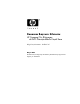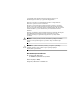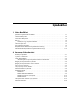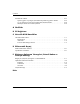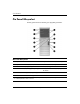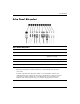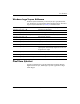Donanım Başvuru Kılavuzu HP Compaq Ofis Bilgisayarı dc7600 Dönüştürülebilir Küçük Kasa Belge Parça Numarası: 384568-141 Mayıs 2005 Bu kõlavuzda, bu bilgisayar modelinin yükseltilmesiyle ilgili temel bilgiler yer almaktadõr.
© Telif Hakkõ 2005 Hewlett-Packard Development Company, L.P. Buradaki bilgiler önceden uyarõ yapõlmadan değiştirilebilir. Microsoft ve Windows, Amerika Birleşik Devletleri ve diğer ülkelerde Microsoft Corporation’õn ticari markalarõdõr. HP ürün ve servislerine ilişkin garantilerin tamamõ, bu ürün ve servislerle birlikte verilen sõnõrlõ garanti beyanlarõnda açõkça belirtilir. Burada belirtilen hiçbir şey ek garanti oluşturacak şekilde yorumlanmamalõdõr.
İçindekiler 1 Ürün Özellikleri Standart Yapõlandõrma Özellikleri. . . . . . . . . . . . . . . . . . . . . . . . . . . . . . . . . . . . . . . . . 1–1 Ön Panel Bileşenleri . . . . . . . . . . . . . . . . . . . . . . . . . . . . . . . . . . . . . . . . . . . . . . . . . . . 1–2 Arka Panel Bileşenleri. . . . . . . . . . . . . . . . . . . . . . . . . . . . . . . . . . . . . . . . . . . . . . . . . . 1–3 Klavye . . . . . . . . . . . . . . . . . . . . . . . . . . . . . . . . . . . . . . . . . . . . . . . . . . .
İçindekiler Ek Sürücüler Takma . . . . . . . . . . . . . . . . . . . . . . . . . . . . . . . . . . . . . . . . . . . . . . . . . . Optik Aygõtlarõ veya Diğer Çõkarõlabilir Depolama Aygõtlarõnõ Takma. . . . . . . . 3,5 inç Sürücü Yuvasõna SATA Sabit Disk Sürücüsü takma . . . . . . . . . . . . . . . . Sürücüyü Sürücü Yuvasõndan Çõkarma . . . . . . . . . . . . . . . . . . . . . . . . . . . . . . . . 2–21 2–23 2–26 2–29 A Özellikler B Pil Değiştirme C Güvenlik Kilidi Hazırlıkları Güvenlik Kilidi Takma . . .
1 Ürün Özellikleri Standart Yapılandırma Özellikleri HP Compaq Dönüştürülebilir Küçük Kasa bilgisayarõ, kolayca bir masaüstü bilgisayarõna dönüştürülebilir. Özellikler, modele bağlõ olarak farklõlõk gösterebilir. Bilgisayarõn donanõm ve yazõlõmlarõnõn tam listesi için, tanõ yardõmcõ programõnõ çalõştõrõn (yalnõzca bazõ bilgisayar modellerinde vardõr). Bu yardõmcõ programõ kullanma yönergeleri Documentation and Diagnostics CD’sindeki Sorun Giderme Kõlavuzu’nda verilmiştir.
Ürün Özellikleri Ön Panel Bileşenleri Sürücü yapõlandõrmasõ da modele göre değişiklik gösterebilir.
Ürün Özellikleri Arka Panel Bileşenleri Arka Panel Bileşenleri 1 Güç Kablosu Konektörü 7 l Paralel Konektör PS/2 Fare Konektörü (yeşil) 8 c Monitör Konektörü 9 k Hat Çıkış Ses Konektörü güçlü ses 2 b 3 a PS/2 Klavye Konektörü (mor) aygıtları için (yeşil) 4 o Evrensel Seri Veriyolu (USB) - j Hat Giriş Ses Konektörü (mavi) 5 m Seri Konektör q g Mikrofon Konektörü (pembe) 6 n RJ-45 Ağ Konektörü ✎ Konektörlerin düzeni ve sayısı modele göre farklılık gösterebilir.
Ürün Özellikleri Klavye Klavye Bileşenleri 1 İşlev Tuşları Kullanılan yazılım uygulamasına bağlı olan özel işlevleri gerçekleştirir. 2 Düzenleme Tuşları Aşağıdakileri kapsar: Insert, Home, Page Up, Delete, End ve Page Down. 3 Durum Işıkları Bilgisayarın ve klavye ayarlarının (Num Lock, Caps Lock ve Scroll Lock) durumunu gösterir. 4 Sayı Tuşları Hesap makinesinin tuş takımı gibi çalışır. 5 Ok Tuşları Belgeyi incelemek veya Web sitelerinde gezinmek için kullanılır.
Ürün Özellikleri Windows Logo Tuşunu Kullanma Windows işletim sisteminde yer alan birçok işlevi gerçekleştirmek için, Windows Logo tuşunu diğer tuşlarla birlikte kullanõn. Windows Logosu tuşunu belirlemek için “Klavye“ bölümüne bakõn. Windows Logo Tuşu Başlat menüsünü görüntüler veya gizler.
Ürün Özellikleri Seri Numarası Konumu Her bilgisayarõn üst kapağõnda o bilgisayara ait benzersiz bir seri numarasõ ve ürün kimliği numarasõ vardõr. Yardõm almak üzere müşteri hizmetlerini aradõğõnõzda, bu numaralarõn yanõnõzda olmasõnõ sağlayõn. Seri Numarasının ve Ürün Kimliğinin Konumu 1–6 www.hp.
Ürün Özellikleri Küçük Kasadan Masaüstü Yapılandırmasına Geçiş 1. Akõllõ Kapak Kilidi’ni kilitlediyseniz, kilidi açmak için bilgisayarõ yeniden başlatõn ve Computer Setup’a girin. 2. İşletim sistemini kullanarak bilgisayarõ düzgün bir şekilde kapatõn ve harici aygõtlarõ kapatõn. Güç kablosunu elektrik prizinden çõkarõn ve tüm harici aygõt bağlantõlarõnõ kesin. 3. Bilgisayar erişim panelini “Bilgisayar Erişim Panelini Çõkarma“ bölümünde açõklandõğõ gibi çõkarõn. 4.
Ürün Özellikleri 7. Her sürücüyü kasaya takmadan önce, sürücüyü dahili 3,5 inçlik sürücüye dik olacak şekilde döndürün. Sürücü, yeşil mandallõ sürücü dirseğine paralel olmalõdõr. Masaüstü Yapılandırmasında Sürücüyü Takma 8. Sürücüyü yerine oturuncaya kadar en üstteki uygun yuvaya yavaşça kaydõrarak yerleştirin. Sürücü doğru yerleştiğinde sürücü kilidi onu tutacaktõr. Bu işlemi her sürücü için tekrarlayõn. Ä DİKKAT: Alt 5,25 inçlik sürücü yuvasının üstteki iki yuvadan daha kısa bir derinliği vardır.
Ürün Özellikleri 11. Masaüstü yapõlandõrmasõ için doğru yönü almasõnõ sağlamak amacõyla çerçevenin boşluklarõnõn yerini alt panel içine yeniden ayarlayõn. 12. Alt paneli (90° derece döndürün) logo alta gelecek şekilde yeniden yerleştirin, sonra çerçeveye geri oturtun. Küçük Kasadan Masaüstü Yapılandırmasına Geçiş 13. Ön çerçeveyi ve bilgisayar erişim panelini değiştirin. 14. Harici donanõmõ yeniden takõn. 15.
Ürün Özellikleri Masaüstünden Küçük Kasa Yapılandırmasına Geçiş 1. Akõllõ Kapak Kilidi’ni kilitlediyseniz, kilidi açmak için bilgisayarõ yeniden başlatõn ve Computer Setup’a girin. 2. İşletim sistemini kullanarak bilgisayarõ düzgün bir şekilde kapatõn ve harici aygõtlarõ kapatõn. Güç kablosunu elektrik prizinden çõkarõn ve tüm harici aygõt bağlantõlarõnõ kesin. 3. Bilgisayar erişim panelini “Bilgisayar Erişim Panelini Çõkarma“ bölümünde açõklandõğõ gibi çõkarõn. 4.
Ürün Özellikleri 7. Her sürücüyü kasaya takmadan önce, kasayõ dahili 3,5 inçlik sürücü ile aynõ yöne gelecek şekilde döndürün. Sürücünün alt bölümü, sarõ sürücü kilidine paralel olmalõdõr. Küçük Kasa Yapılandırmasında Sürücüyü Takma 8. Sürücüyü yerine oturuncaya kadar en üstteki uygun yuvaya yavaşça kaydõrarak yerleştirin. Sürücü doğru yerleştiğinde sürücü kilidi onu tutacaktõr. Bu işlemi her sürücü için tekrarlayõn.
Ürün Özellikleri 10. Çerçeve alt panelini “Sürücü Panellerini Çõkarma“ bölümünde açõklandõğõ gibi çõkarõn. Ä DİKKAT: Alt paneli ön çerçeveden çekerken dik tutun. Alt paneli belirli bir açı ile çekmek, paneli ön çerçevede hizalayan iğnelerin hasar görmesine neden olabilir. 11. Küçük kasa yapõlandõrmasõ için doğru yönü almasõnõ sağlamak amacõyla alt panelin içindeki çerçeve boşluklarõnõn yerini yeniden ayarlayõn. 12.
2 Donanım Yükseltmeleri Kullanışlı Özellikler Bilgisayar, kolay yükseltilmesini ve servis uygulanmasõnõ sağlayacak özelliklere sahiptir. Bu bölümde açõklanan kurulum yordamlarõnõn birçoğu için hiçbir araç gerekmemektedir. Uyarılar ve Önlemler Yükseltmeleri yapmadan önce bu kõlavuzdaki ilgili yönergeleri, önlemleri ve uyarõlarõ dikkatli bir şekilde okuyun.
Donanım Yükseltmeleri Akıllı Kapak Kilidi Kapak Kilidi, yalnõzca bazõ modellerde bulunan, isteğe bağlõ ✎ Akõllõ bir özelliktir. Akõllõ Kapak Kilidi, yazõlõm kontrollü bir kapak kilididir ve kurulum şifresiyle kontrol edilir. Bu kilit, yetkisiz kişilerin bilgisayarõn dahili bileşenlerine erişimini engeller. Bilgisayarõnõz, Akõllõ Kapak Kilidi kilitlenmemiş durumda gelir.
Donanım Yükseltmeleri Akõllõ Kapak Kilidi kullanõmdayken erişim panelini açmak için: 1. İşletim sistemini kullanarak bilgisayarõ düzgün bir şekilde kapatõn ve harici aygõtlarõ kapatõn. 2. Güç kablosunu elektrik prizinden çõkarõn ve tüm harici aygõt bağlantõlarõnõ kesin. 3. Akõllõ Kapak Arõzaya Dayanõklõ Anahtarõ’nõ kullanarak, Akõllõ Kapak Kilidi’ni kasaya sabitleyen iki yerinden oynatõlamayan vidayõ sökün. Akıllı Kapak Kilidi’nin Vidalarını Sökme 4.
Donanım Yükseltmeleri Bilgisayar Erişim Panelini Çıkarma 1. Akõllõ Kapak Kilidi’ni kilitlediyseniz, kilidi açmak için bilgisayarõ yeniden başlatõn ve Computer Setup’a girin. 2. İşletim sistemini kullanarak bilgisayarõ düzgün bir şekilde kapatõn ve harici aygõtlarõ kapatõn. 3. Güç kablosunu elektrik prizinden çõkarõn ve tüm harici aygõt bağlantõlarõnõ kesin. Ä DİKKAT: Bilgisayar erişim panelini çıkarmadan önce bilgisayarın kapatıldığından ve güç kablosunun elektrik prizinden çıkarıldığından emin olun. 4.
Donanım Yükseltmeleri Bilgisayar Erişim Panelini Yerine Takma 1. Bilgisayarõ daha dengeli durmasõ için geniş tabanõnõn üzerine yatõrõn. 2. Erişim panelindeki tõrnaklarõ kasadaki yuvalara hizalayõn ve erişim panelini yerine oturuncaya dek öne doğru kaydõrõn. Bilgisayar Erişim Panelini Yerine Takma 3. Çoğu zaman Akõllõ Kapak Kilidini kilitliyorsanõz, kilitlemek ve kilidi açmak için Computer Setup’õ kullanõn ve Akõllõ Kapak Algõlayõcõsõ’nõ etkinleştirin. Donanım Başvuru Kılavuzu www.hp.
Donanım Yükseltmeleri Ön Çerçeveyi Çıkarma 1. Akõllõ Kapak Kilidi’ni kilitlediyseniz, kilidi açmak için bilgisayarõ yeniden başlatõn ve Computer Setup’a girin. 2. İşletim sistemini kullanarak bilgisayarõ düzgün bir şekilde kapatõn ve harici aygõtlarõ kapatõn. Güç kablosunu elektrik prizinden çõkarõn ve tüm harici aygõt bağlantõlarõnõ kesin. 3. Bilgisayar erişim panelini çõkarõn. 4. İki tõrnağa bastõrõp 1 ön çerçeveyi kasadan ayõrmak için döndürün 2. Ön Çerçeveyi Çıkarma 2–6 www.hp.
Donanım Yükseltmeleri Ön Çerçeveyi Yerine Takma Ön çerçeveyi yerine yerleştirirken, alt menteşelerin kasaya doğru şekilde yerleştirildiğinden emin olun 1 ve ön çerçeveyi ilk konumuna döndürün 2. Ön Çerçeveyi Yerine Takma Donanım Başvuru Kılavuzu www.hp.
Donanım Yükseltmeleri Sürücü Panellerini Çıkarma 1. Akõllõ Kapak Kilidi’ni kilitlediyseniz, kilidi açmak için bilgisayarõ yeniden başlatõn ve Computer Setup’a girin. 2. İşletim sistemini kullanarak bilgisayarõ düzgün bir şekilde kapatõn ve harici aygõtlarõ kapatõn. Güç kablosunu elektrik prizinden çõkarõn ve tüm harici aygõt bağlantõlarõnõ kesin. 3. Bilgisayar erişim panelini ve sonra ön çerçeveyi çõkarõn. 4.
Donanım Yükseltmeleri Ek Bellek Takma Bilgisayar, çift veri hõzõ 2 senkronize dinamik rasgele erişimli bellek (DDR2-SDRAM) çift girişli bellek modülleriyle (DIMM’ler) sunulur. DIMM’ler Sistem kartõndaki bellek yuvalarõna en çok dört adet DIMM (sektör standardõnda) eklenebilir. Bu bellek modülü soketlerinde, önceden takõlmõş en az bir DIMM vardõr. Maksimum bellek desteği elde etmek için, sistem kartõna, yüksek performanslõ çift kanal modunda yapõlandõrõlmõş 4GB’a kadar bellek ekleyebilirsiniz.
Donanım Yükseltmeleri DIMM Yuvalarını Yerleştirme Sistem, DIMM’lerin takõlma şekline göre otomatik olarak tek kanal modunda, çift kanallõ Asimetrik modda veya daha yüksek performanslõ çift kanallõ Aralõklõ modda çalõşõr. 2–10 ■ Yalnõzca tek bir kanaldaki DIMM yuvalarõ doluysa, sistem tek kanal modunda çalõşõr. ■ Kanal A’daki DIMM’lerin toplam bellek kapasitesi, Kanal B’deki DIMM’lerin toplam bellek kapasitesine eşit değilse, sistem çift kanallõ Asimetrik modda çalõşõr.
Donanım Yükseltmeleri Sistem kartõnda, her kanalda iki yuva olmak üzere dört adet DIMM yuvasõ vardõr. Yuvalar XMM1, XMM2, XMM3 ve XMM4 olarak tanõmlanmõştõr. XMM1 ve XMM2 yuvalarõ bellek kanalõ A’da çalõşõr. XMM3 ve XMM4 yuvalarõ bellek kanalõ B’de çalõşõr. DIMM Yuva Konumları Öğe Donanım Başvuru Kılavuzu Açıklama Yuva Rengi 1 DIMM yuvası XMM1, Kanal A Siyah 2 DIMM yuvası XMM2, Kanal A Beyaz 3 DIMM yuvası XMM3, Kanal B Siyah 4 DIMM yuvası XMM4, Kanal B Beyaz www.hp.
Donanım Yükseltmeleri DIMM Takma Ä DİKKAT: Modül soketlerinizin altın metal kontakları vardır. Belleği yükseltirken, altın metal bağlantı noktaları olan bellek modülleri kullanmanız uyumlu olmayan metallerin temasından kaynaklanan korozyon ve/veya oksitlenmeyi önlemek açısından önemlidir. Ä DİKKAT: Statik elektrik, bilgisayarın elektronik bileşenlerine veya isteğe bağlı kartlarına zarar verebilir.
Donanım Yükseltmeleri 6. Bellek modülü yuvasõnõn her iki mandalõnõ açõn 1 ve bellek modülünü yuvaya takõn 2. DIMM Takma modülü yalnõzca bir yolla takõlabilir. Modüldeki girintiyi ✎ Bellek bellek yuvasõndaki tõrnakla eşleştirin. performans için, Kanal A’daki bellek kapasitesinin ✎ Maksimum Kanal B’deki bellek kapasitesine eşit olmasõna dikkat edin.
Donanım Yükseltmeleri Genişleme Kartı Takma veya Çıkarma Bilgisayarda 17,46 cm (6,875 inç) uzunluğunda bir genişletme kartõ takõlabilen iki PCI genişletme yuvasõ vardõr. Bilgisayarda ayrõca bir PCI Express x1 genişletme yuvasõ ve bir PCI Express x16 genişletme yuvasõ vardõr.
Donanım Yükseltmeleri Genişletme kartõnõ takmak için: 1. Akõllõ Kapak Kilidi’ni kilitlediyseniz, kilidi açmak için bilgisayarõ yeniden başlatõn ve Computer Setup’a girin. 2. İşletim sistemini kullanarak bilgisayarõ düzgün bir şekilde kapatõn ve harici aygõtlarõ kapatõn. 3. Güç kablosunu prizden çekin ve tüm harici aygõtlarõn bağlantõsõnõ kesin. 4. Bilgisayar erişim panelini çõkarõn. 5. Sistem kartõndaki doğru boş genişletme yuvasõnõ ve bilgisayar kasasõnõn arkasõndaki ilgili genişletme yuvasõnõ bulun. 6.
Donanım Yükseltmeleri 7. Genişletme kartõnõ takmadan önce, genişletme yuvasõ kapağõnõ veya mevcut genişletme kartõnõ çõkarõn. a. Boş bir yuvaya genişletme kartõ takõyorsanõz, kasanõn arkasõndaki uygun genişletme yuvasõnõn kapağõnõ çõkarõn. Genişletme yuvasõ kapağõnõ genişletme yuvasõndan kaldõrõn. Genişletme Yuvası Kapağını Çıkarma 2–16 www.hp.
Donanım Yükseltmeleri b. Standart PCI kartõ çõkarõyorsanõz, kartõ her iki ucundan tutun ve konektörler yuvadan çõkõncaya kadar dikkatle öne ve arkaya doğru oynatõn. Kartõ çõkarmak için yukarõ kaldõrõn. Kartõn diğer bileşenlere sürtünmediğinden emin olun. genişleme kartõnõ çõkartmadan önce, genişleme kartõna bağlõ ✎ Takõlmõş tüm kablolarõ ayõrõn. Standart PCI Genişletme Kartını Çıkarma Donanım Başvuru Kılavuzu www.hp.
Donanım Yükseltmeleri c. PCI Express x16 kartõ çõkarõyorsanõz, genişleme yuvasõnõn arkasõndaki tutma kolunu kartõn aksi yönüne çekin ve konektörler yuvadan çõkõncaya kadar kartõ dikkatle öne ve arkaya doğru itin. Kartõ çõkarmak için yukarõ kaldõrõn. Kartõn diğer bileşenlere sürtünmediğinden emin olun. genişleme kartõnõ çõkartmadan önce, genişleme kartõna bağlõ ✎ Takõlmõş tüm kablolarõ ayõrõn. PCI Express x16 Genişletme Kartını Çıkarma 8. Kartõ antistatik ambalaja yerleştirin. 9.
Donanım Yükseltmeleri 10. Yeni bir genişletme kartõ takmak için, kartõn ucundaki dirseği kasanõn arkasõndaki yuvaya kaydõrõn ve kartõ aşağõ doğru sistem kartõndaki yuvaya sõkõca bastõrõn. Genişletme Kartı’nı Takma kartõnõ takarken, konektörün tamamõnõn genişletme ✎ Genişletme kartõ yüzeyine doğru şekilde yerleşebilmesi için karta sõkõca bastõrõn. 11. Yerine düzgün bir şekilde oturduğundan emin olarak genişletme kartõ tutma mandalõnõ kapatõn. 12. Gerekirse, harici kablolarõ takõlan karta bağlayõn.
Donanım Yükseltmeleri Sürücü Konumları Masaüstü ve Küçük Kasa Sürücü Konumları 1 İsteğe bağlı sürücüler için üç adet 5,25 inçlik, yarım yükseklikte yuva (bu sürücü yuvaları için isteğe bağlı bir montaj köşebendi HP’den edinilebilir) 2 Bir tane standart 3,5 inç genişliğinde, üçte bir yükseklikte yuva (1,44 MB’lık disket sürücü gösterilmiştir)* 3 Sabit disk sürücüleri için iki adet dahili 3,5 inç genişliğinde, üçte bir yükseklikte yuva *Bilgisayarın yapılandırmasına bağlı olarak, bu konumda boş bir çe
Donanım Yükseltmeleri Ek Sürücüler Takma Bilgisayar, çeşitli yapõlandõrma seçenekleriyle takõlabilecek en çok altõ sürücüyü destekler. Ek sürücü takõlõrken, aşağõdaki önerilere uyun: Donanım Başvuru Kılavuzu ■ Birincil Serial ATA (SATA) sabit sürücüsü sistem kartõndaki P60 SATA 0 etiketli birincil SATA denetleyicisine takõlmalõdõr. İkinci SATA sabit sürücüsünü P61 SATA 1 etiketli SATA denetleyicisine takõn. Üçüncü SATA sürücüsünü P62 SATA 2’ye ve dördüncü SATA sürücüsünü P63 SATA 3’e takõn.
Donanım Yükseltmeleri Ä 2–22 DİKKAT: Bilgisayarın veya sürücünün hasar görmesini veya iş kaybını önlemek için: ■ Sabit disk sürücüsü takıyor veya çıkarıyorsanız, işletim sistemini doğru şekilde kapatın, ardından bilgisayarı kapatın ve güç kablosunu prizden çıkarın. Bilgisayar açıkken veya bekleme modundayken sabit disk sürücüsünü çıkarmayın. ■ Sürücüyü tutmadan önce statik elektriği deşarj ettiğinizden emin olun. Sürücüyü tutarken konektöre dokunmaktan kaçının.
Donanım Yükseltmeleri Optik Aygıtları veya Diğer Çıkarılabilir Depolama Aygıtlarını Takma sürücü CD-ROM, CD-R/RW, DVD-ROM, DVD+R/RW ✎ Optik veya CD-RW/DVD Combo sürücüsüdür. 1. Akõllõ Kapak Kilidi’ni kilitlediyseniz, kilidi açmak için bilgisayarõ yeniden başlatõn ve Computer Setup’a girin. 2. İşletim sistemini kullanarak bilgisayarõ düzgün bir şekilde kapatõn ve harici aygõtlarõ kapatõn. Güç kablosunu elektrik prizinden çõkarõp, bilgisayar erişim panelini çõkarõn. 3. Ön çerçeveyi çõkarõn. 4.
Donanım Yükseltmeleri Küçük Kasa (üst) ve Masaüstü (alt) bilgisayara 5,25 inçlik Sürücü Takma 5. Sürücü kafesinin içinden kaydõrarak, sürücüyü istediğiniz yuvaya takõn 2; sürücü kilidi sürücüyü otomatik olarak yuva içinde emniyete alacaktõr. Ä DİKKAT: Alt 5,25 inçlik sürücü yuvasının üstteki iki yuvadan daha kısa bir derinliği vardır. Alttaki yuva, sürücünün arkasına bağlanan kablolar dahil olmak üzere derinliği 17 cm’den (6,7 inç) fazla olmayan bir sürücüyü destekler.
Donanım Yükseltmeleri Alttaki 5,25 inçlik sürücü yuvasõna isteğe bağlõ üçüncü bir sürücü ✎ takõyorsanõz, ikincil IDE denetleyicisi sadece iki sürücüyü desteklediği için IDE denetleyicisi ve veri kablosu (ürünle birlikte verilmez) olan bir genişletme kartõ takmalõsõnõz. bağlõ üçüncü bir sürücü takõyorsanõz, ek güç konektörlerinin ✎ İsteğe bağlandõğõ bandõ çõkarmanõz gerekebilir. 6. Güç ve veri kablolarõnõ sürücünün arkasõna bağlayõn. Sürücü Kablolarını Bağlama 7.
Donanım Yükseltmeleri 10. Gerekirse, bilgisayarõ yeniden yapõlandõrõn. Computer Setup yardõmcõ programõnõ kullanma hakkõnda yönergeler için Documentation and Diagnostics CD’sindeki Computer Setup (F10) Yardõmcõ Program Kõlavuzu’na bakõn. 3,5 inç Sürücü Yuvasına SATA Sabit Disk Sürücüsü takma sabit sürücüyü çõkaracaksanõz, çõkarmadan önce eski sürücüdeki ✎ Bir verileri yedeklemeyi unutmayõn, böylece verileri yeni sabit disk sürücüsüne yükleyebilirsiniz.
Donanım Yükseltmeleri disk sürücüsü 6-32 standart kõlavuz vidalar kullanõr. Dört yedek ✎ Sabit vida, erişim panelinin altõnda sabit disk sürücüsü dirseğine takõlõdõr. HP tarafõndan sağlanan standart vidalar gümüş renklidir. Diğer tüm sürücülerin, sekiz adedi erişim panelinin altõndaki disket sürücüsü dirseğinin üzerine takõlan M3 metrik vidalarõ vardõr. HP tarafõndan verilen metrik vidalar siyah renktedir. 4.
Donanım Yükseltmeleri 5. Güç 1 ve veri 2 kablolarõnõ sabit disk sürücüsüne takõn. Güç Kablosunu ve Veri Kablosunu SATA Sabit Disk Sürücüsüne Bağlama 6. Veri kablolarõnõn karşõt uçlarõnõ uygun sistem kartõ konektörüne bağlayõn. tek bir SATA sabit disk sürücüsü varsa, performans ✎ Sisteminizde sorunlarõnõ önlemek için sabit disk sürücüsünü önce P60 SATA 0 tanõmlõ konektöre bağlamanõz gerekir.
Donanım Yükseltmeleri sabit disk sürücüsünü değiştirdiyseniz Restore Plus! ✎ Birincil CD’sini takõn. böylece işletim sistemi, yazõlõm sürücüleri ve önceden bilgisayara yüklenmiş olan tüm yazõlõm uygulamalarõnõ geri yükleyebilirsiniz. Restore Plus! çalõştõrõn. Geri yükleme işlemi tamamlandõktan sonra, sabit disk sürücüsünü değiştirmeden önce yedeklediğiniz tüm kişisel dosyalarõnõzõ yeniden yükleyin. Sürücüyü Sürücü Yuvasından Çıkarma 1.
Donanım Yükseltmeleri 5. Sürücüyü sürücü yuvasõndan aşağõda açõklanan şekilde çõkarõn: ❏ Masaüstü yapõlandõrmasõnda bir optik sürücüyü çõkarmak için, sarõ sürücü kilitleme mekanizmasõna basõn 1 ve sürücüyü sürücü yuvasõndan kaydõrõn 2. Masaüstü Yapılandırmasındaki Bir Optik Sürücüyü Çıkarma 2–30 www.hp.
Donanım Yükseltmeleri ❏ Küçük kasa yapõlandõrmasõnda disket sürücüyü veya optik sürücüyü çõkarmak için, söz konusu sürücüye ait yeşil sürücü kilitleme mekanizmasõnõ yukarõ çekin 1 ve sürücüyü sürücü yuvasõndan kaydõrõn 2. Küçük Kasa Yapılandırmasında Disket Sürücüyü veya Optik Sürücüyü Çıkarma (Optik Sürücü Gösterilmiştir) Donanım Başvuru Kılavuzu www.hp.
Donanım Yükseltmeleri ❏ Sabit disk sürücüsünü çõkarmak için, o sürücüye ait yeşil sabit disk sürücüsü kilitleme mekanizmasõnõ yukarõ kaldõrõn 1 ve sürücüyü sürücü yuvasõndan kaydõrõn 2. Sabit Disk Sürücüsünü Çıkarma 6. Çõkardõğõnõz sürücüyü antistatik ambalaja yerleştirin. 2–32 www.hp.
A Özellikler HP Compaq Dönüştürülebilir Küçük Kasa Masaüstü Boyutları Yükseklik Genişlik Derinlik (bilgisayara bir bağlantı noktası güvenlik dirseği takıldığında derinlik artar) 6,6 inç 17,65 inç 17,8 inç 16, 7 cm 44,8 cm 45,2 cm Kasa Boyutları Yükseklik Genişlik Derinlik (bilgisayara bir bağlantı noktası güvenlik dirseği takıldığında derinlik artar) 17,65 inç 6,6 inç 17,8 inç 44,8 cm 16,7 cm 45,2 cm 35 lb 15,9 kg 100 lb 45,5 kg 50°F – 95°F –22°F – 140°F 10°C – 35°C –30°C – 60°C %10 – 90 %5 – 95
Özellikler HP Compaq Dönüştürülebilir Küçük Kasa (Devamı) Açığa Çıkan Isı Maksimum Tipik (boş) Güç Kaynağı Çalışma Voltaj Aralığı* Nominal Voltaj Aralığı Nominal Hat Frekansı Güç Çıkışı Nominal Giriş Akımı (maksimum)* 1.916 BTU/s 375 BTU/s 483 kg-cal/s 95 kg-cal/s 115V 90 – 264 VAC 100 – 240 VAC 50 – 60 Hz 230V 90 – 264 VAC 100 – 240 VAC 50 – 60 Hz 365 W 365 W 6A @ 100 VAC 3A @ 200 VAC *Bu sistem, etkin güç faktörü düzeltilmiş bir güç kaynağı kullanmaktadır.
B Pil Değiştirme Bilgisayarla birlikte gelen pil gerçek zamanlõ saat için enerji sağlar. Pili değiştirirken, bilgisayarõnõza ilk başta takõlan pile eşdeğer bir pil kullanõn. Bilgisayarda 3 voltluk lityum yassõ pil bulunur. pilin ömrü, bilgisayar fişinin akõm taşõyan bir AC duvar ✎ Lityum prizine takõlmasõyla uzatõlabilir. Lityum pil yalnõzca bilgisayar AC gücüne bağlõ OLMADIĞINDA kullanõlabilir. Å UYARI: Bilgisayarda dahili lityum manganez dioksit pil bulunur.
Pil Değiştirme Ä DİKKAT: Statik elektrik bilgisayarın elektronik bileşenlerine veya isteğe bağlı donatılarına hasar verebilir. Bu yordamlara başlamadan önce, bir süre topraklanmış metal nesneye dokunarak statik elektriğinizi boşalttığınızdan emin olun. 1. Akõllõ Kapak Kilidi’ni kilitlediyseniz, kilidi açmak ve Akõllõ Kapak Algõlayõcõsõnõ iptal etmek için Computer Setup’õ kullanõn. 2. Bilgisayarõ işletim sistemi aracõlõğõyla kapatõn ve sonra harici aygõtlarõ kapatõn.
Pil Değiştirme Tür 2 a. Pili tutucusundan çõkarmak için pilin bir kenarõnõn üstüne doğru genişleyen metal kelepçeyi çõkarõn. Pil yukarõ doğru kalktõğõnda çekerek çõkarõn 1. b. Yeni pili takmak için, takõlacak pilin bir kenarõnõ, artõ kutbu yukarõ gelecek şekilde tutma ucunun altõndan geçirin. Kelepçe pilin diğer kenarõna oturana kadar diğer kenarõ aşağõ doğru itin 2. Yassı Pili Çıkarma ve Değiştirme (Tür 2) Donanım Başvuru Kılavuzu www.hp.
Pil Değiştirme Tür 3 a. Pili yerinde tutan klip 1’i geri çekin ve pil 2’yi çõkarõn. b. Yeni pili yerleştirin ve klipi yerine geri takõn. Yassı Pili Çıkarma (Tür 3) değiştirildikten sonra, bu yordamõ tamamlamak için aşağõdaki ✎ Pil adõmlarõ uygulayõn. 5. Bilgisayar erişim panelini yerine takõn. 6. Bilgisayar güç kablosu fişini prize takõn ve bilgisayarõ açõn. 7. Computer Setup kõlavuzunu kullanarak tarihi, saati, şifrenizi ayarlayõn ve diğer özel sistem ayarlarõnõzõ gerçekleştirin.
C Güvenlik Kilidi Hazırlıkları Veri güvenliği özellikleri hakkõnda bilgi için Documentation and ✎ Diagnostics CD’sinde ve www.hp.com sitesindeki HP ProtectTools Güvenlik Yöneticisi Kõlavuzu’nda (bazõ modellerde) bulunan Computer Setup (F10) Yardõmcõ Programõ Kõlavuzu ve Masaüstü Yönetim Kõlavuzu’na bakõn. Güvenlik Kilidi Takma Aşağõda ve izleyen sayfalarda gösterilen güvenlik kilitleri, Dönüştürülebilir Küçük Kasa bilgisayarõnõ korumak için kullanõlabilir.
Güvenlik Kilidi Hazırlıkları Asma kilit Asma Kilit Takma C–2 www.hp.
Güvenlik Kilidi Hazırlıkları Evrensel Kasa Kelepçe Kilidi Güvenlik Kablosu Olmadan 1. Klavye ve fare kablolarõnõ kilitten dikkatlice geçirin. Donanım Başvuru Kılavuzu www.hp.
Güvenlik Kilidi Hazırlıkları 2. Kilidi verilen kilitleri kullanarak kasaya vidalayõn. 3. Pimi 1 kilide takõn ve kilidi etkinleştirmek için düğmeye 2 basõn. Kilidi açmak için verilen anahtarõ kullanõn. C–4 www.hp.
Güvenlik Kilidi Hazırlıkları Güvenlik Kablosu İle 1. Güvenlik kablosunu sabit bir nesneye sararak sõkõn. 2. Klavye ve fare kablolarõnõ kilitten dikkatlice geçirin. Donanım Başvuru Kılavuzu www.hp.
Güvenlik Kilidi Hazırlıkları 3. Kilidi verilen kilitleri kullanarak kasaya vidalayõn. 4. Güvenlik kablosunun ucundaki fişi kilide takõn 1 ve kilidi etkinleştirmek için düğmeye 2 basõn. Kilidi açmak için verilen anahtarõ kullanõn. C–6 www.hp.
D Elektrostatik Deşarj Parmaktan veya başka bir iletkenden statik enerji boşalmasõ, sistem kartõna veya diğer statik duyarlõ aygõtlara zarar verebilir. Bu tür zararlar aygõtõn kullanõm ömrünü kõsaltabilir. Elektrostatik Hasarı Önleme Elektrostatik hasarõ önlemek için aşağõdaki önlemlere uymaya özen gösterin: ■ Ürünleri statik korumalõ kutularda taşõyarak veya saklayarak el temasõnõ önleyin. ■ Elektrostatik duyarlõ parçalarõ statik olmayan iş istasyonlarõna gelene kadar paketlerinde saklayõn.
Elektrostatik Deşarj ■ Ayakta durarak çalõşõlan iş istasyonlarõnda ayak bileği bantlarõ, ayak parmağõ bantlarõ veya bot bantlarõ kullanõn. İletken zeminler veya elektriği iletebilecek zemin kaplamalarõ üzerinde dururken iki ayağõnõza da bant takõn. ■ İletken alan servis araçlarõnõ kullanõn. ■ Katlanabilir statik dağõtõcõ çalõşma kaplamasõnõ içeren taşõnabilir alan servis setini kullanõn.
E Bilgisayar Çalıştırma Yönergeleri, Düzenli Bakım ve Sevkiyat Hazırlığı Bilgisayar Çalıştırma Yönergeleri ve DüzenliBakım Bilgisayar ve monitörünüzü doğru şekilde kurmak ve bakõmõnõ yapmak için aşağõdaki yönergeleri uygulayõn: Donanım Başvuru Kılavuzu ■ Bilgisayarõ aşõrõ nem, doğrudan güneş õşõğõ ve aşõrõ sõcak veya soğuktan koruyun. Bilgisayar için tavsiye edilen sõcaklõk ve nem aralõklarõ hakkõnda daha fazla için, bu kõlavuzdaki Ek A, “Özellikler“ bölümüne bakõn.
Bilgisayar Çalıştırma Yönergeleri, Düzenli Bakım ve Sevkiyat Hazırlığı ■ İşletim sisteminin veya diğer yazõlõmlarõn güç yönetim işlevlerini (askõya alma modlarõ dahil) yükleyin veya etkinleştirin. ■ Aşağõdakilerden birini yapmadan önce bilgisayarõ kapatõn: ❏ Gerektiğinde bilgisayarõn dõş yüzeyini yumuşak, nemli bir bezle silin. Temizlik malzemeleri kaplamanõn rengini soldurabilir veya zarar verebilir. ❏ Ara sõra bilgisayarõn hava akõmõ olan tüm kenarlarõndaki hava deliklerini temizleyin.
Bilgisayar Çalıştırma Yönergeleri, Düzenli Bakım ve Sevkiyat Hazırlığı Taşıma Hazırlığı Bilgisayarõ taşõmaya hazõrlanõrken bu önerileri yerine getirin: 1. Sabit disk sürücüsü dosyalarõnõ PD disklerine, teyp kartuşlarõna, CD’lere veya disketlere yedekleyin. Yedekleme ortamõnõn depolama veya taşõma sõrasõnda elektrik veya manyetik etkilere maruz kalmamasõna dikkat edin. gücü kapatõldõğõnda, sabit disk sürücüsü otomatik olarak ✎ Sistem kapatõlõr. 2.
Dizin A Akõllõ Kapak Kilidi ve Arõzaya Dayanõklõ Anahtarõ 2–2 arka panel bileşenleri 1–3 B bellek Aralõklõ mod 2–10 Asimetrik mod 2–10 kapasite 2–9, 2–10, 2–13 özellikler 2–9 takma 2–9 tek kanal modu 2–10 yuvalarõ belirleme 2–11 yuvalarõ yerleştirme 2–10 bileşenler arka panel 1–3 klavye 1–4 ön panel 1–2 bilgisayar çalõştõrma yönergeleri E–1 elektrostatik deşarjõn yol açabileceği hasarõ önleme D–1 erişim paneli 2–4 geri yükleme yazõlõmõ 2–29 güvenlik kilitleri 2–2, C–1 küçük kasadan masaüstü bilgisayara dön
Dizin E K ekran, bağlama 1–3 elektrostatik deşarj, zarar görmesini engelleme D–1 erişim paneli çõkarma 2–4 kilitleme ve kilidi açma 2–2, C–1 erişim panelinin kilidini açma 2–2, C–1 kilitler Akõllõ Kapak Kilidi 2–2 asma kilit C–2 kablo kilidi C–1 kasa kelepçe kilidi C–3 klavye bileşenler 1–4 konektör 1–3 küçük kasa yapõlandõrmasõ 1–10 kulaklõk çõkõş hattõ konektörü 1–3 kulaklõk konektörü 1–2 F fare konektör 1–3 özel işlevler 1–5 G genişletme kartõ çõkarma 2–14 PCI 2–14 PCI Express 2–14, 2–18 takma 2–14
Dizin R RJ-45 konektörü 1–3 S sabit disk sürücüsü etkinlik õşõğõ 1–2 geri yükleme 2–29 kõlavuz vidalar 2–27 SATA kablolarõnõ takma 2–28 SATA'yõ takma 2–26 SATA kablolarõ takma 2–28 sabit disk sürücüsü takma 2–26 seri konektör 1–3 seri numarasõ konumu 1–6 ses konektörleri 1–2, 1–3 sürücü konumlarõ 2–20 T taşõma hazõrlõğõ E–3 takma bellek 2–9 disket sürücüsü 2–23 ek sürücüler 2–21 genişletme kartõ 2–14 Donanım Başvuru Kılavuzu geri yükleme yazõlõmõ 2–29 güvenlik kilitleri C–1 kõlavuz vidalar 2–21 optik d